Många mobilapplikationer har nu stöd för ett mörkt tema. Du kan också aktivera den i webbläsaren Google Chrome. Åtminstone inte i Android-versionen (iOS-appar måste använda Safari-motorn, vilket begränsar funktionaliteten). Låt oss ta reda på exakt hur du gör det.
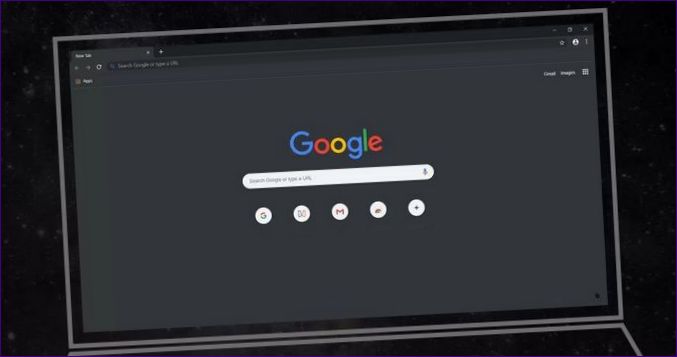
Varför behöver vi ett mörkt tema?
Det första du bör veta är att ett mörkt tema inte alltid är användbart. Du kanske inte behöver slå på den?
Det mest relevanta är enheter med AMOLED-skärm. Displayen som skapas med den här tekniken består av organiska lysdioder. Medan andra skärmar har ett separat lager av bakgrundsbelysning som lyser upp när du visar en bild, lyser varje pixel i AMOLED-matrisen oberoende av varandra. Det innebär att skärmen inte behöver slösa energi på att lysa i de zoner där den svarta färgen visas. Och ju fler av dessa områden, desto mindre aktiv är batteridräneringen.
När det gäller surfplattor är Samsung Galaxy Tab S-serien de enda modeller som använder AMOLED-skärm. När det gäller smartphones byggs sådana skärmar inte bara av sydkoreanska tillverkare. För att ta reda på vilken typ av skärm din enhet använder kan du ta en titt på specifikationerna på någon prisaggregator eller någon annanstans.
Om skärmen på din smartphone är tillverkad med IPS-teknik kan du inte förvänta dig någon förbättring av batteritiden när du aktiverar det mörka temat. Bakgrundsbelysningen fungerar i alla fall över hela displayen. Men ett mörkt tema kan minska belastningen på ögonen på natten. Det enda du behöver göra är att se till att bakgrundsbelysningen dämpas tillräckligt vid ett sådant tillfälle.
Aktivera det mörka temat
Nu är det dags att ta reda på hur du aktiverar ett mörkt tema i mobilversionen av Google Chrome. Den här funktionen fanns i den här webbläsaren våren 2019. Det ansågs dock till en början vara experimentellt, så du var tvungen att utföra en hel del oväntade åtgärder för att aktivera det mörka temat. Nu är det mycket enklare.
Till att börja med mörkläggs gränssnittet automatiskt om ett liknande tema har valts i operativsystemets inställningar. Men detta händer inte på alla smartphones. Det är därför enklare att lära sig hur du aktiverar det mörka temat genom att gå till inställningarna för din webbläsare. Fortsätt därför enligt följande instruktion:
-
När du öppnar Google Chrome trycker du på de tre vertikala prickarna i det övre högra hörnet.
-
Tryck på ”Inställningar”.
-
Som standard erbjuder webbläsaren inte möjlighet att ändra många inställningar. Du borde alltså inte ha några problem med att hitta alternativet ”Teman”. Klicka på den.
-
Här måste du vrida omkopplaren till läget ”Dark” (mörkt). Gränssnittet är omedelbart omvänt. Om det finns ett alternativ ”Standard” kan du använda det – i det här fallet kommer programmet att styras av operativsystemsinställningarna.
Det är allt! Du kan gå tillbaka till den webbsida du tittade på.
Möjliga problem
Trots Googles utvecklare kan de inte förutsäga alla algoritmer för beteende på webbplatser. Därför kommer vissa sidor att fortsätta att visas med vit bakgrund. Det är inte heller troligt att den kommer att byta till ett mörkt tema med en blå bakgrund eller någon annan liknande färg. Det kan också hända att temat inte fungerar när du visar en viss HTML5-webbtjänst.
Det kan också hända att inställningarna för din webbläsare inte innehåller avsnittet ”Teman”. Om så är fallet ska du först kontrollera att du kör Chrome. Om det inte råder någon tvekan är det appens version som är fel. Funktionen dök först upp i version 74, och några versioner senare blev den tillgänglig som ett allmänt tillgängligt avsnitt i inställningarna. Försök att uppdatera det här programmet. Detta görs vanligtvis automatiskt när du får tillgång till ditt Wi-Fi-nätverk i hemmet. Om du har blockerat en sådan användbar funktion i operativsystemet ska du gå till Google Play. Här måste du skriva webbläsarens namn i sökrutan. På webbläsarsidan ser du knappen ”Uppdatera”, om du använder en gammal version.
Inkognitoläge
Om du öppnar en ny flik i inkognitoläge (när du inte sparar din webbhistorik) ändras skärmen omedelbart till en mörkare färg. Det är dock inte ett fullvärdigt mörkt ämne! I det här fallet är det bara färgerna i gränssnittet som är omvända, bakgrunden på webbsidorna förblir densamma. Du kan skilja inkognitoläget från ett mörkt tema genom ikonen bredvid sökrutan. Det ser ut som glasögon och en hatt – de typiska tillbehören för en spion enligt gamla spelfilmer.
Slutsats
Det tar bara några sekunder att slå på ett mörkt tema. Särskilt i webbläsaren Chrome. Kom ihåg att temat inte är batteribaserat för alla enheter, beroende på vilken typ av skärm du använder.

Hur aktiverar jag det mörka temat i Chrome för Android?
För att aktivera det mörka temat i Chrome för Android, öppna Chrome-appen på din enhet. Tryck sedan på de tre prickarna i det övre högra hörnet för att öppna menyn. Välj sedan ”Inställningar” och sedan ”Utseende”. Under det avsnittet kommer du att kunna välja mellan olika teman, inklusive det mörka temat. Välj det mörka temat och därefter kommer Chrome att visas i mörkt läge på din enhet.